Microsoft lansează Actualizări Windows pentru a remedia problemele cunoscute cu sistemele, pentru a spori securitatea sistemelor după analizarea problemelor de securitate existente și schimbarea sistemelor Windows 10 construite prin caracteristici actualizări. Cu toate acestea, mulți utilizatori au raportat probleme în care sistemul lor încetinește după actualizarea Windows.
Windows 10 rulează lent după actualizare
Cauză
Deși cauzele ar putea fi multe, încetinirea sistemului a fost observată de obicei după actualizările de securitate și actualizările caracteristicilor.
Ori de câte ori sistemul încetinește din orice motiv, prima noastră abordare ar trebui să fie deschiderea Managerului de activități și verificarea utilizării discului. Dacă un anumit proces cauzează o utilizare ridicată a discului, ar trebui să îl depanăm în consecință.
Depanarea generică pentru încetinirea sistemului după o actualizare Windows este după cum urmează:
1] Reveniți la actualizarea de securitate
2] Reveniți la actualizarea caracteristicilor la versiunea anterioară
3] Porniți în modul sigur și apoi efectuați o pornire curată
4] Actualizați driverele
5] Scanare SFC
Soluția 1] Reveniți la actualizarea de securitate
În cazul în care actualizarea de securitate a încetinit sistemul (ceea ce este obișnuit), ați putea lua în considerare rularea mai bună până când o versiune mai bună a actualizării este lansată pe propriul risc. Iată procedura pentru a reveni la o actualizare Windows:
1] Faceți clic pe start butonul și apoi simbolul asemănător uneltei pentru a deschide Setări meniul.
2] Selectați Updates and Security >> Windows Update >> Vezi istoricul actualizărilor.
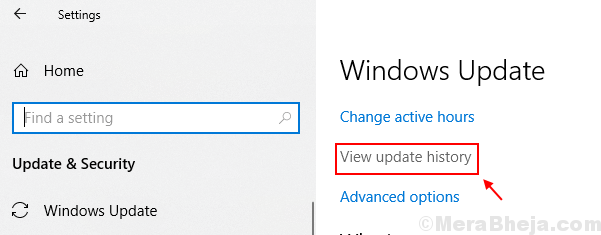
3] Faceți clic pe Dezinstalare actualizări și va completa lista actualizărilor Windows recente.

4] Faceți clic dreapta pe cea mai recentă actualizare de securitate și selectați Dezinstalare actualizare.
5] Reporniți sistemul și verificați dacă îmbunătățește situația.
Soluția 2] Reveniți la actualizarea caracteristicilor la versiunea anterioară
1] Ținând apăsată tasta SHIFT, faceți clic pe

.
2] Odată ce sistemul repornește în modul de recuperare, accesați Depanare >> Opțiuni avansate.
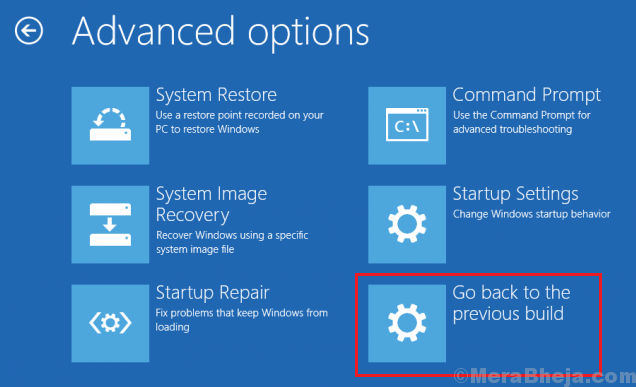
3] Selectați Reveniți la versiunea anterioară de Windows.
Soluția 3] Pornește în modul sigur și apoi efectuează o pornire curată
1] Porniți în sistem în modul sigur și explicați Aici.
2] Verificați dacă problema persistă în modul sigur. Dacă nu, fie problema este cu un program, fie cu un driver.
3] Acum porniți sistemul în modul de boot curat și încercați să izolați posibilitatea ca orice program să încetinească sistemul.
Soluția 4] Actualizați driverele
În cazul în care sistemul dvs. a funcționat bine în modul sigur, există posibilitatea ca un anumit driver să fi fost deranjat de actualizarea Windows. Iată procedura de actualizare a driverelor din fereastra 10cu toate acestea, este foarte dificil să actualizați toți driverele unul câte unul. Prin urmare, am putea folosi un software terță parte pentru a ajuta la același lucru. De asemenea, am putea folosi opțiunea Actualizare automată activată Centrul de descărcare Intel.
Soluția 5] Scanare SFC
Este foarte posibil (și se întâmplă foarte mult cu actualizările de caracteristici), ca fișierele de sistem să fie încurcate și să fie corupte sau lipsă. Revenirea la versiunea anterioară poate fi utilă în acest caz, dar dacă nu, am putea efectua o scanare SFC pentru a prelua fișierele. Iată procedura de efectuat și scanarea SFC.

Sper ca ajuta!
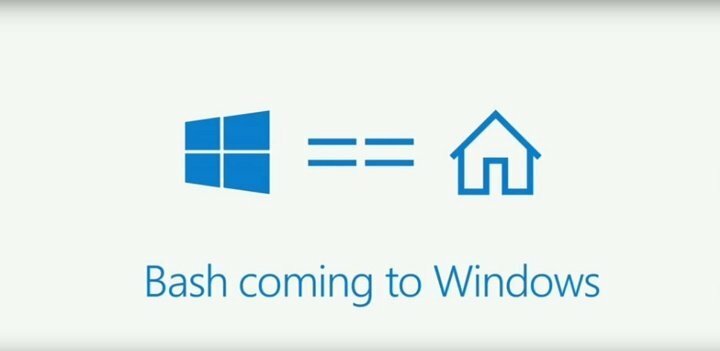
![Cele mai bune 5 carcase pentru PC răcite cu apă pe care ar trebui să le cumpărați [Ghid 2021] • Accesorii și periferice](/f/b3155562d0483f591f153cf9334ce838.jpg?width=300&height=460)
